Cum să adăugați permanent subtitrări la un film
Miscellanea / / November 28, 2021
Mulți spectatori au ridicat această întrebare pe mai multe forumuri: Cum să adaugi permanent subtitrări la un film? Industria cinematografică a crescut rapid, deoarece multe filme regionale ajung în lume. Ori de câte ori decideți să vizionați un film într-o limbă străină sau regională, îl căutați adesea subtitrat. În zilele noastre, majoritatea platformelor de streaming video oferă subtitrări în două până la trei limbi. Dar ce se întâmplă dacă filmul care îți place nu are subtitrare? În astfel de scenarii, trebuie să adăugați subtitrări la filme sau seriale pe cont propriu. Nu este atât de complex pe cât ai putea crede. Prin acest ghid, veți învăța de unde să descărcați subtitrări și cum să încorporați permanent subtitrări într-un film.

Cuprins
- Cum să adăugați permanent subtitrări la un film
- Metoda 1: Utilizarea VLC Player
- Metoda 2: Utilizarea Windows Media Player.
- Metoda 3: Utilizarea instrumentului online VEED.IO
- Metoda 4: Utilizarea site-ului Clideo.
- Top site-uri pentru a descărca subtitrări
Cum să adăugați permanent subtitrări la un film
Există mai multe motive pentru care ar trebui să învățați cum să îmbinați permanent subtitrările cu videoclipurile. Unele dintre acestea sunt enumerate mai jos:
- Puteți viziona un film în limba străină cu ușurință pe cât poți să înțelegi și să te bucuri de ea mai bine.
- Dacă sunteți un agent de marketing digital, adăugarea de subtitrări la videoclipurile dvs. vă ajută marketing si vanzari.
- Persoane cu deficiențe de auz se pot bucura de asemenea să vizioneze filme dacă pot citi subtitrări.
Metoda 1: Utilizarea VLC Player
VLC media player dezvoltat de proiectul VideoLAN este o platformă open-source. Pe lângă opțiunile de editare pentru fișierele audio și video, permite utilizatorilor să adauge sau să încorporeze subtitrări într-un film. Mai mult, puteți adăuga rapid și comuta cu ușurință între subtitrări în orice limbă.
Metoda 1A: Adăugați automat subtitrări
Când fișierul film pe care l-ați descărcat are deja fișiere de subtitrare, atunci trebuie doar să le adăugați. Iată cum să îmbinați permanent subtitrările cu videoclipuri folosind VLC:
1. Deschide filmul dorit cu VLC media player.
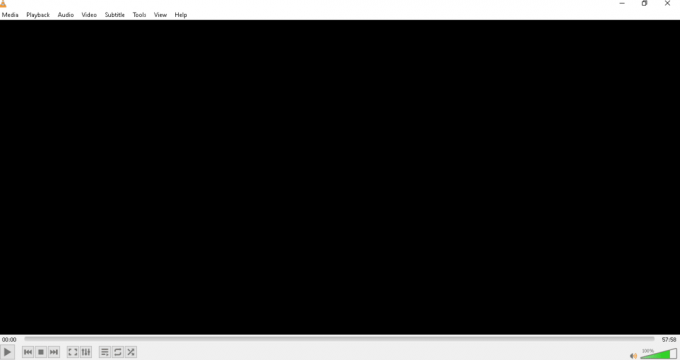
2. Click pe Subtitrare >Sub Track opțiunea, așa cum se arată.
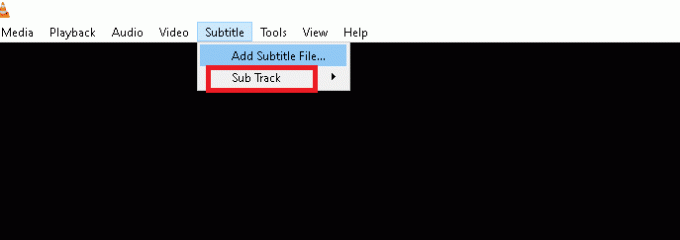
3. Alege Fișier cu subtitrare doriți să afișați. De exemplu, SDH – [engleză].
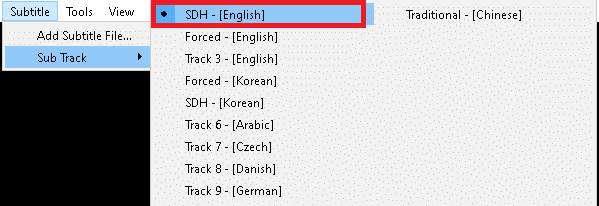
Acum, veți putea citi subtitrările din partea de jos a videoclipului.
Metoda 1B. Adăugați manual subtitrări
Uneori, VLC poate avea o problemă la afișarea sau detectarea subtitrarilor. Prin urmare, trebuie să îl adăugați manual.
Notă: Înainte de a începe, trebuie să descărcați filmul și subtitrările acestuia. Asigurați-vă că ambele, subtitrări și film, sunt salvate în același folder.
Iată cum să încorporați subtitrări într-un film:
1. Deschis VLC Media Player și navigați la Subtitlu opțiune, ca mai devreme.
2. Aici, dați clic pe Adăugați fișierul de subtitrare... opțiunea, așa cum este prezentată.
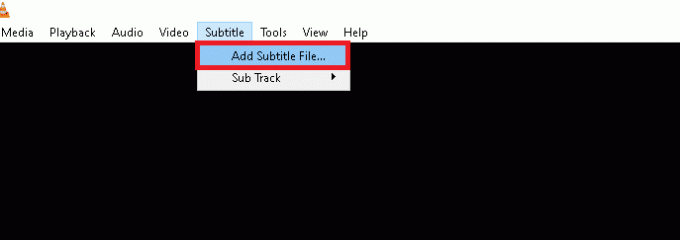
3. Selectați Fișier de subtitrare și faceți clic pe Deschis pentru a-l importa în VLC.
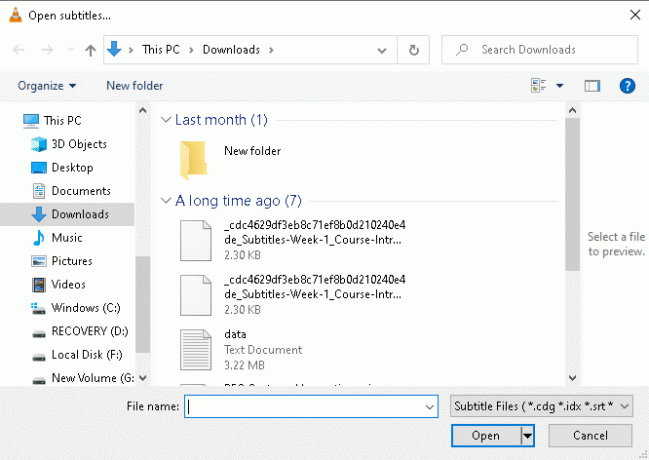
Citește și:Cum se remediază VLC nu acceptă formatul UNDF
Metoda 2: Utilizarea Windows Media Player
Puteți utiliza Windows Media Player pentru a vizualiza fotografii, a asculta muzică sau a reda videoclipuri. În plus, vă permite să adăugați și subtitrări filmelor dvs.
Nota 1: Redenumiți fișierul de film și fișierul de subtitrare cu același nume. De asemenea, asigurați-vă că fișierul video și fișierul SRT sunt în fișierul același folder.
Nota 2: Următorii pași au fost efectuati pe Windows Media Player 11.
1. Faceți clic pe Filmul dorit. Click pe Deschide cu >Windows Media Player, după cum este ilustrat mai jos.

2. Faceți clic dreapta oriunde pe ecran și selectați Versuri, subtitrări și subtitrări.
3. Alege Pornit dacă este disponibil opțiunea din lista dată, afișată evidențiată.
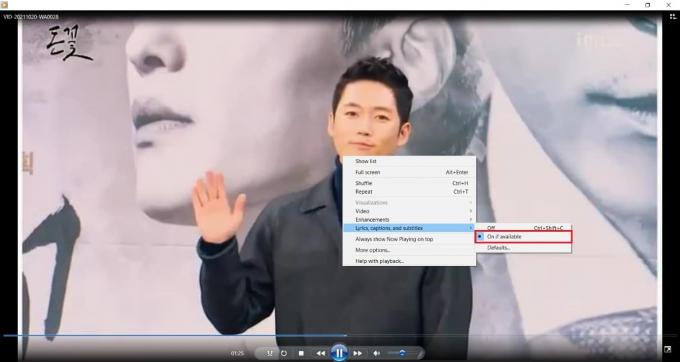
4. Reporniți playerul. Acum veți putea vizualiza subtitrările din partea de jos a videoclipului.

Citește și:Remediați eroarea Windows Media Player Media Library este coruptă
Metoda 3: Utilizarea instrumentului online VEED.IO
Pe lângă utilizarea aplicațiilor de sistem, puteți adăuga destul de rapid subtitrări la filme online. Nu trebuie să instalați nicio aplicație pe sistemul dvs. Tot ce ai nevoie este internetul. Multe site-uri web oferă această caracteristică; am folosit VEED.IO aici. Caracteristicile sale demne de remarcat includ:
- Site-ul este liber de utilizat.
- Aceasta nu necesită fișier SRT pentru subtitrări separat.
- Oferă un unic opțiunea pentru transcriere automată care creează subtitrări automate pentru filmul dvs.
- În plus, vă permite editati subtitrarile.
- În sfârșit, poți exportați filmul editat gratuit.
Iată cum să adăugați permanent subtitrări la un film folosind VEED.IO:
1. Deschis VEED.IO instrument online în orice browser web.
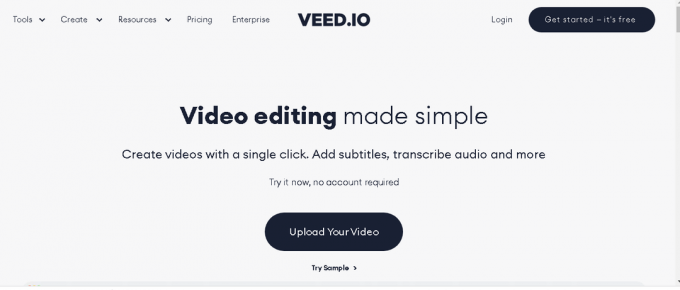
2. Faceți clic pe Încărcați videoclipul dvs buton.
Notă: Puteți încărca doar un videoclip cu până la 50 MB.

3. Acum, faceți clic pe Aparatul meu opțiunea, așa cum se arată.
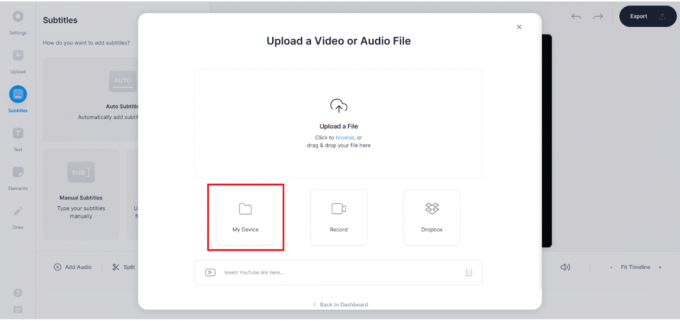
4. Alege fișier film doriți să adăugați subtitrări și faceți clic pe Deschis, așa cum este prezentat mai jos.

5. Alege Subtitrări opțiunea din panoul din stânga.
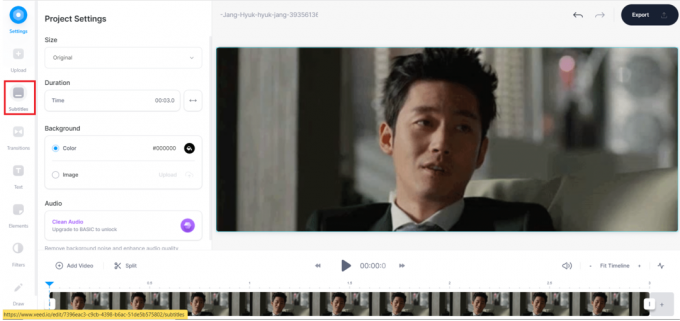
6. Alegeți tipul de subtitrări după cum este necesar:
- Subtitrare automată
- Subtitrare manuală
- Încărcați fișierul cu subtitrare
Notă: Vă recomandăm să alegeți Subtitrare automată opțiune.

7A. Dacă ați selectat Subtitrare automată opțiunea apoi, faceți clic pe Import subtitrări pentru a importa automat fișierul SRT.
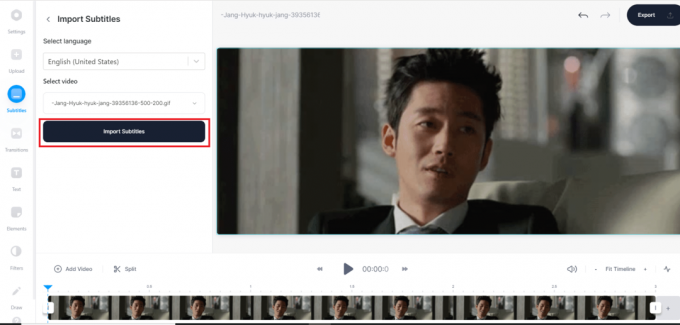
7B. Dacă ați selectat Subtitrare manuală opțiunea, apoi faceți clic pe Adăugați subtitrări, așa cum este descris.
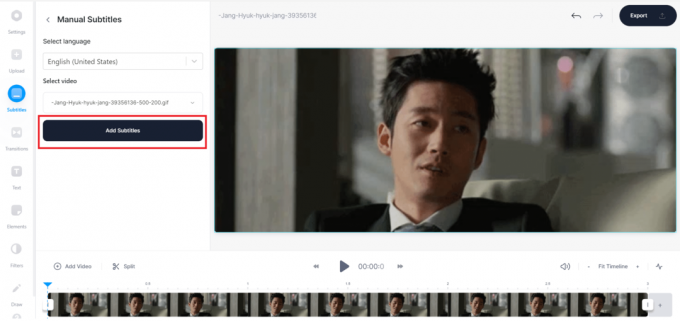
Tasteaza subtitrări în cutia furnizată.

7C. Dacă ați selectat Încărcați fișierul cu subtitrare opțiunea, apoi încărcați Fișierele SRT pentru a le încorpora în videoclip.
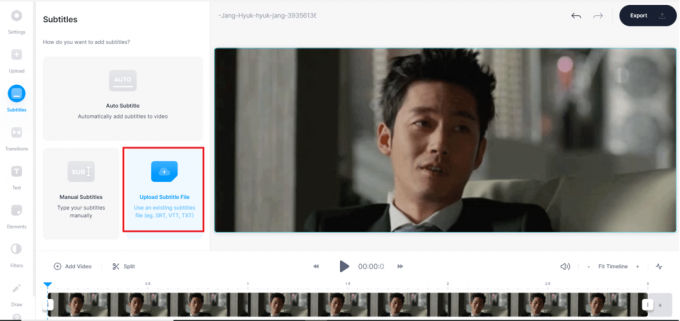
8. În cele din urmă, faceți clic pe Export butonul, așa cum se arată.
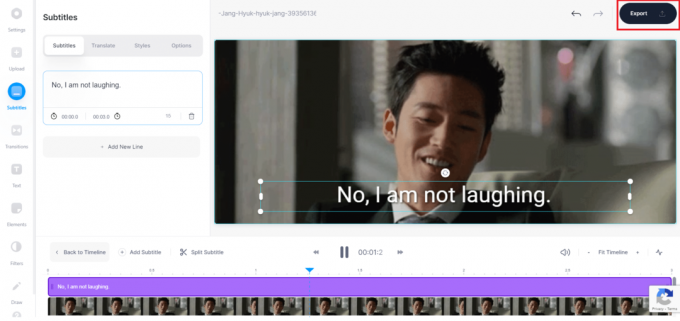
9. Click pe Descărcați MP4 opțiune și bucurați-vă să o vizionați.
Notă: Videoclipul gratuit din VEED.IO vine cu filigran. Dacă doriți să-l eliminați, atunci abonați-vă și conectați-vă la VEED.IO.
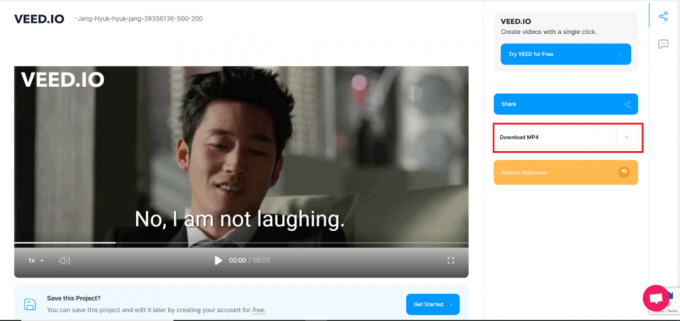
Citește și: Cum să convertiți MP4 în MP3 folosind VLC, Windows Media Player, iTunes
Metoda 4: Utilizarea site-ului Clideo
Puteți utiliza și site-uri web dedicate terților. Acestea oferă opțiuni pentru a selecta o calitate video potrivită, de la 480p pe Blu-Ray. Câteva dintre cele populare sunt:
- Movavi Video Converter
- Adobe Spark
- Rev
Iată cum să adăugați permanent subtitrări la un film folosind Clideo:
1. Deschis Site-ul Clideo pe un browser web.
2. Click pe Alege fișierul butonul, așa cum se arată.
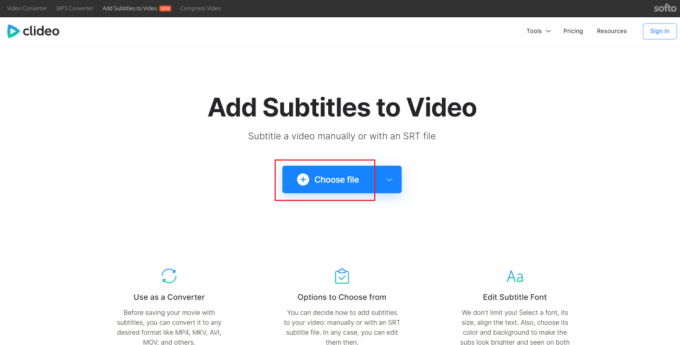
3. Selectează Video și faceți clic pe Deschis, așa cum este prezentat mai jos.
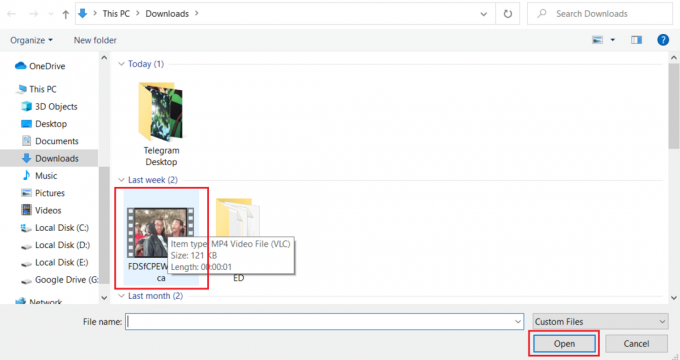
4A. Acum, selectează Încărcați .SRT opțiunea de a adăuga fișier de subtitrare în videoclip.
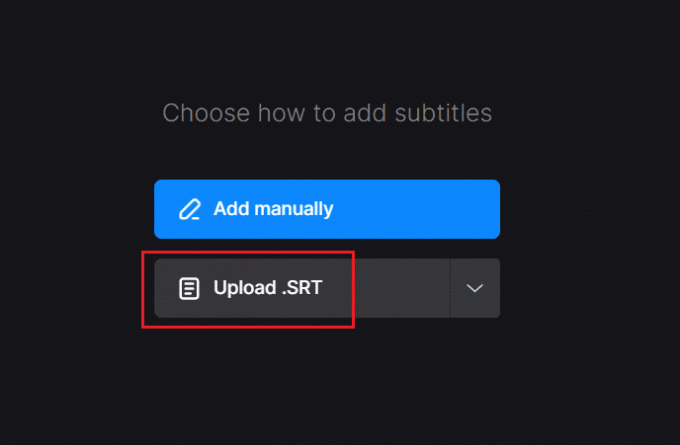
5A. Alege Fișier cu subtitrare și faceți clic pe Deschis pentru a adăuga subtitrarea în videoclip.

4B. Alternativ, selectați Adaugă manual opțiune.
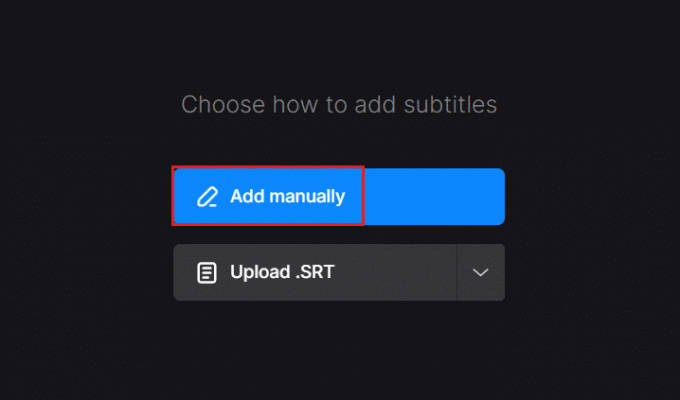
5B. Adăugați manual subtitrarea și faceți clic pe Export buton.
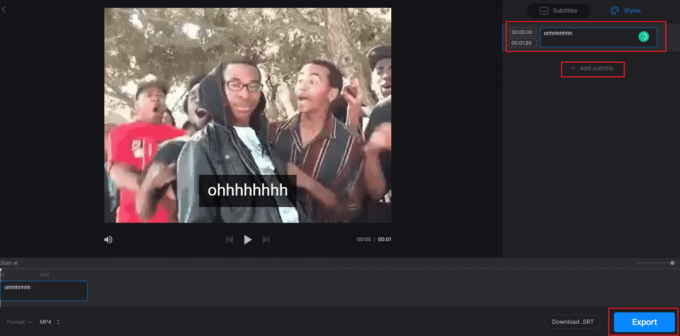
Top site-uri pentru a descărca subtitrări
Majoritatea metodelor de adăugare a subtitrărilor la un film implică utilizarea permanentă a fișierelor SRT pre-descărcate. Deci, trebuie să aveți o subtitrare descărcată în limba dorită, înainte de a edita filmul. Multe site-uri web oferă subtitrări pentru mii de filme, cum ar fi:
- Subtitrarea filmelor
- YIFY Subtitrări
- Deschideți Subtitrări
Majoritatea site-urilor oferă subtitrări în engleză pentru filmele care vă plac, astfel încât să se adreseze unui public vast din întreaga lume. Cu toate acestea, s-ar putea să vă confruntați cu unele reclame pop-up în timp ce descărcați fișiere SRT, dar site-ul web vă oferă subtitrări gratuite.
Citește și:9 cele mai bune aplicații gratuite de streaming de filme în 2021
Întrebări frecvente (FAQs)
Î1. Pot adăuga subtitrări la videoclipul meu de pe YouTube?
Ans. Da, puteți adăuga subtitrări la videoclipul dvs. de pe YouTube, după cum urmează:
1. Înregistrează-te la contul tău pe YouTube Studio.
2. În partea stângă, selectați Subtitrări opțiune.
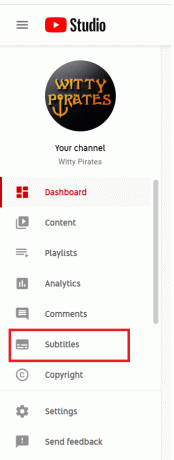
3. Faceți clic pe Video în care doriți să fie încorporate subtitrări.
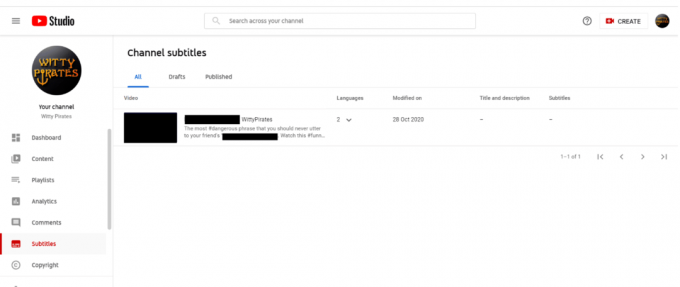
4. Selectați ADĂUGAȚI LIMBA și alegeți Dorit limba de exemplu. engleză (India).

5. Clic ADĂUGA butonul, așa cum se arată.
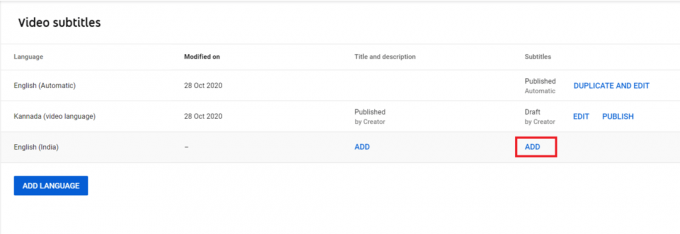
6. Opțiunile disponibile pentru a încorpora subtitrări într-un film sunt Încărcați fișierul, Sincronizare automată, Tastați manual și Traduceți automat. Alegeți pe oricine după cum doriți.
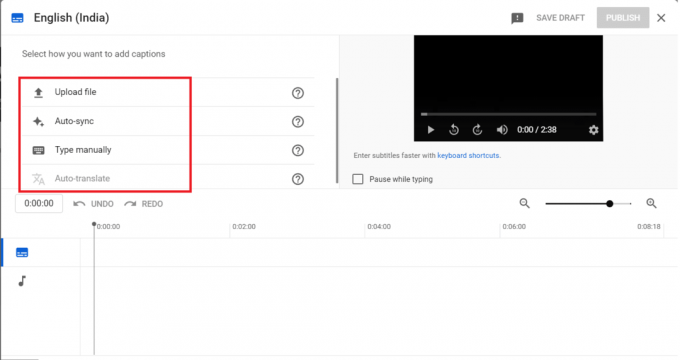
7. După ce ați adăugat subtitrări, faceți clic pe Publica butonul din colțul din dreapta sus.

Acum videoclipul tău YouTube a fost încorporat cu subtitrări. Acest lucru vă va ajuta să ajungeți la mai mulți abonați și spectatori.
Q2. Subtitrarile au vreo regula?
Ans. Da, subtitrarile au anumite reguli pe care trebuie să le urmați:
- Subtitrarile nu trebuie să depășească numărul de caractere, adică 47 de caractere pe linie.
- Subtitrările ar trebui să se potrivească întotdeauna cu dialogul. Aceasta nu poate fi suprapusă sau amânată în timp ce mă uit.
- Subtitrarile ar trebui să rămână în zonă sigură pentru text.
Q3. Ce înseamnă CC?
Ans. CC înseamnă Subtitrări închise. Atât CC, cât și subtitrările afișează textul pe ecran, oferind informații suplimentare sau dialoguri traduse.
Recomandat:
- Cum să creșteți volumul pe Windows 10
- Cum să creșteți viteza internetului WiFi pe Windows 10
- Cum se schimbă serverul DNS pe Windows 11
- Top 15 site-uri gratuite de streaming sportiv
Metodele de mai sus predate cum să adăugați sau să încorporați permanent subtitrări într-un film folosind VLC și Windows Media Player, precum și instrumente online. Spune-ne care metodă a funcționat cel mai bine pentru tine. Dacă aveți întrebări sau sugestii, nu ezitați să le trimiteți în secțiunea de comentarii de mai jos.

